Valorant исправляет ошибку «Сбой графического драйвера» на ПК с Windows
Нет ничего более раздражающего, чем ошибка»Графический драйвер слетел! Убедитесь, что ваши графические драйверы обновленыво время игры в Valorant. Сообщение об ошибке во время напряженной игры портит все удовольствие.
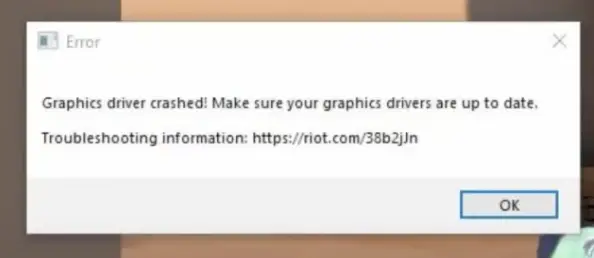 Ошибка
ОшибкаЭта ошибка может раздражать даже самые спокойные умы; вот почему в этом руководстве я покажу вам несколько способов исправить «Графический драйвер вышел из строя!” ошибка в Windows 10/11 или ниже.
Обычно вы получаете эту ошибку, если ваши графические драйверы или версия DirectX устарели. Вы можете избавиться от этого, исправив и обновив несколько вещей.
Программы для Windows, мобильные приложения, игры - ВСЁ БЕСПЛАТНО, в нашем закрытом телеграмм канале - Подписывайтесь:)
Способы исправления «Сбой графического драйвера! Убедитесь, что ваши графические драйверы обновлены» на Valorant
Прежде всего, вам нужно посмотреть, работает ли версия DirectX нормально или нет. Чтобы убедиться в этом, вы можете запустить встроенный инструмент диагностики DirectX. Вот как это сделать:
Шаг 1: Нажмите клавиши «Windows+R», чтобы открыть Бегать диалоговое окно.
Шаг 2: Тип “dxdiagи нажмите Enter.

Шаг 3: Перейти к Отображать вкладка, и если что-то не так с вашей видеокартой, вы увидите проблему в разделе Примечания.

Обновите графический драйвер
Если при запуске средства диагностики DirectX все в порядке, вы можете просто попробовать обновить графические драйверы на своем компьютере. Вот как это сделать:
Шаг 1: Нажмите на значок поиска, введите «Диспетчер устройств,и нажмите Enter.
Шаг 2: Расширять Видеоадаптеры, и вы увидите здесь свою видеокарту. Это может быть Nvidia, AMD или даже Intel.
Шаг 3: Щелкните по нему правой кнопкой мыши и нажмите Характеристики.

Шаг 4: Перейти к Водитель вкладку и нажмите Обновить драйвер.

Шаг 5: Выберите «Автоматический поиск драйверов” вариант.
Вот и все! Если доступно какое-либо новое обновление, ваш компьютер автоматически загрузит и установит его.
Вы даже можете установить драйвер вручную; в Шаг 5выберите «Найдите на моем компьютере драйверы» и выполните следующие действия.

Шаг 1: Нажмите на Позвольте мне выбрать драйвер из списка доступных на моем компьютере..
Шаг 2: Выберите драйвер видеокарты из списка. Если имеется несколько драйверов, необходимо выбрать последний.

Вот и все!
2. Отключите и включите адаптер дисплея.
Шаг 1: Нажмите на значок поиска, введите «Диспетчер устройств,и нажмите Enter.
Шаг 2: Расширять Видеоадаптеры, и вы увидите здесь свою видеокарту. Это может быть Nvidia, AMD или даже Intel.
Шаг 3: Щелкните по нему правой кнопкой мыши и нажмите Отключить устройство.

Шаг 4: Экран на мгновение погаснет. Как только он вернется, щелкните его правой кнопкой мыши еще раз, а затем нажмите Давать возможность.

Вот и все! Теперь проверьте, можете ли вы играть в Valorant или нет.
3. Удалить временные файлы
Иногда накопление временных файлов может вызвать множество проблем, в том числе сообщение «Сбой графического драйвера! Убедитесь, что ваши графические драйверы обновлены». ошибка. Просто удалив их, вы можете решить проблему. Вот как это сделать:
Шаг 1: Нажмите “Windows+R” клавиши, чтобы открыть Бегать диалоговое окно.
Шаг 2: Тип “%localappdata%и нажмите Enter.

Шаг 3: Прокрутите вниз и найдите папку с именем Оценка.
Шаг 4: Откройте его и следуйте по этому пути: Valorant>Сохранено>Конфигурация.
Шаг 5: Здесь выберите CrashReportКлиент папку и удалите ее.

Шаг 6: Пройдите по пути: Valorant>Сохранено>webcache.
Шаг 7: Выберите все файлы в этой папке и удалите их.
Теперь перезагрузите компьютер и посмотрите, сможете ли вы играть в Valorant.
4. Проверьте наличие Центра обновления Windows.
Если эти методы не работают для вас, убедитесь, что ваша Windows обновлена. Вот как проверить наличие обновлений:
Шаг 1: Нажмите на значок поиска, введите «Настройки» и нажмите Enter.
Шаг 2: Теперь нажмите на Центр обновления Windows из меню слева.
Шаг 3: Нажмите на Проверьте наличие обновлений в правом верхнем углу.

5. Установите графические драйверы вручную.
Если ни один из вышеперечисленных методов не работает, попробуйте установить графические драйверы вручную с нуля. Это относительно просто; вам просто нужно знать свою видеокарту. Затем вам придется поискать драйверы видеокарты в Интернете.
Например, если у вас есть видеокарта Nvidia, вам необходимо выполнить поиск «драйверы Nvidia» и открыть официальный сайт Nvidia.
Для удобства мы предоставили ссылки на официальные сайты, откуда можно скачать драйверы:
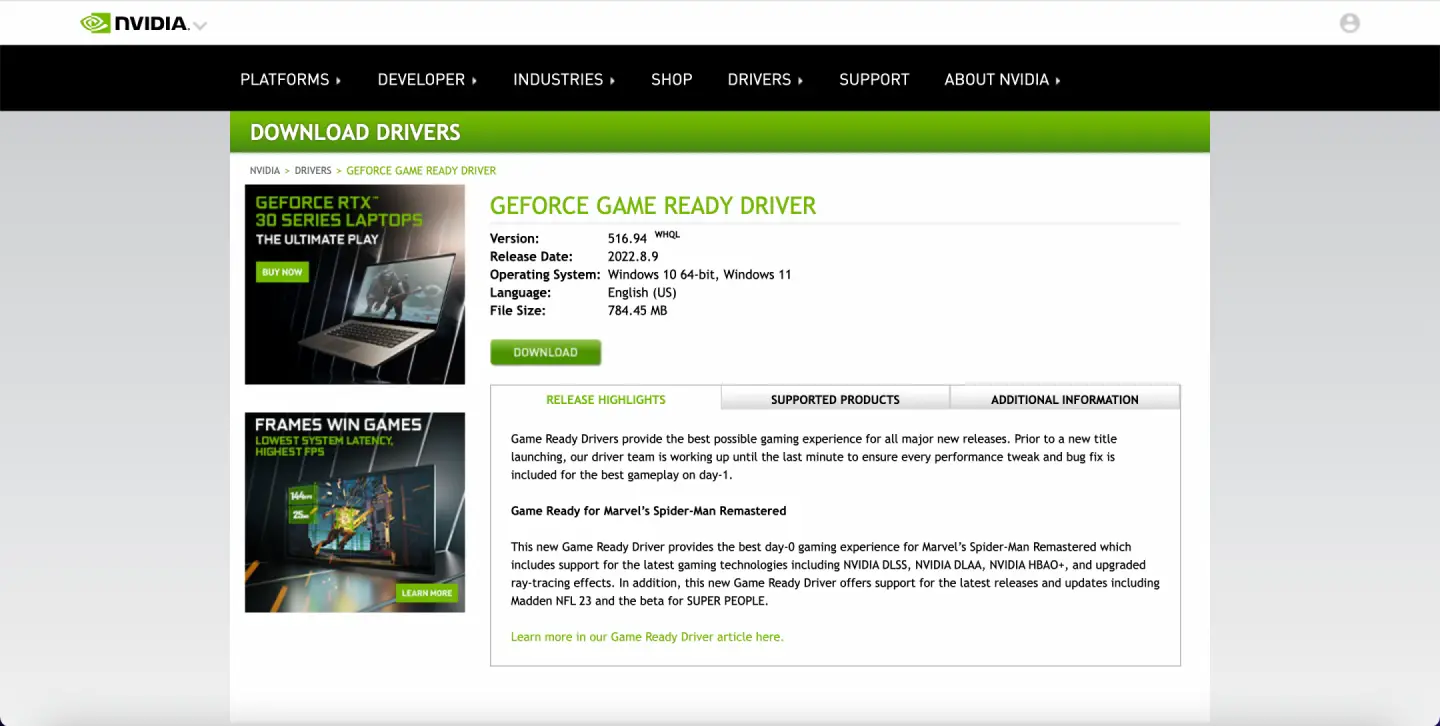
Установить графические драйверы после загрузки очень просто. Вы должны установить их так же, как и любое другое приложение или программное обеспечение. После установки новых драйверов вы можете попробовать поиграть в Valorant и посмотреть, устранена ли ошибка или нет.
Вердикт
Это были некоторые практические способы исправить ошибку «Сбой графического драйвера!». Убедитесь, что ваши графические драйверы обновлены». ошибка. Главное — обновить графические драйверы до последней версии; этот вопрос должен быть решен. Мы надеемся, что это руководство поможет вам решить проблему. В случае возникновения каких-либо вопросов, не стесняйтесь обращаться к нам.
Часто задаваемые вопросы о сбое графического драйвера
Что вызывает сообщение «Сбой графического драйвера! Убедитесь, что ваши графические драйверы обновлены». ошибка?
Обычно эту ошибку могут вызывать устаревшие драйверы или устаревшие версии DirectX.
Могу ли я установить графические драйверы вручную?
Да, вы можете установить графические драйверы вручную.
Безопасно ли удалять временные файлы?
Временные файлы игры можно безопасно удалить, если вы сохранили свой прогресс.
Читать далее:-
Программы для Windows, мобильные приложения, игры - ВСЁ БЕСПЛАТНО, в нашем закрытом телеграмм канале - Подписывайтесь:)






